Jinsi ya kuleta faili ya aina yoyote yawe attachment Outlook?
Kujifunza jinsi Outlook Import Wizard wanaweza kukusaidia katika kuwabadili seti ya faili kwenye kompyuta yako katika Ambatisho za Outlook, hivyo kuwa na urahisi Outlook Backup chombo na kuruhusu wewe kuweka mafaili yako mara nyingi kutumika katika folder barua pepe ya uchaguzi wako. Pamoja na Outlook Import Wizard unaweza kwa urahisi kuhamisha faili kuokolewa kutoka Excel kwa Outlook au kutoka Neno kwa Outlook, hata PDF kwa Outlook au faili yoyote nyingine.
attachments faili zimekuwa sehemu ya ujumbe sambamba email. Unaweza tu kujua kama kulikuwa na attachment katika ujumbe kwa kutafuta ndogo karatasi kipande cha icon karibu na jina lake, ambayo alifanya kutafuta attachment maalum muda mwingi sana na utata. Hata hivyo, kuna hali nyingi ambapo uwezo wa haraka Machapisho, kufungua au mbele attachment maalum atakuja katika Handy sana. Kwa mfano, kama una mengi ya templates kiwango hati au orodha ya bei kuwa wewe kutuma kwa wapokeaji wengi mara kwa mara, unaweza kutaka watu wote kwa kuwa kimwili ziko katika mojawapo ya folda zako Outlook ili kurahisisha upatikanaji na mawasiliano. Unaweza pia kutaka hati yako mara nyingi hutumika na kuhifadhiwa ndani ya faili PST na uwezekano kuwa password ya ulinzi pamoja na mawasiliano yako na mawasiliano. Haya yote yanaweza kufanyika kwa kiasi fulani kwa kutumia nje ya sanduku Outlook utendaji, lakini kama ni kutafuta ufumbuzi kweli kifahari ya tatizo hili, unahitaji Outlook Import Wizard.
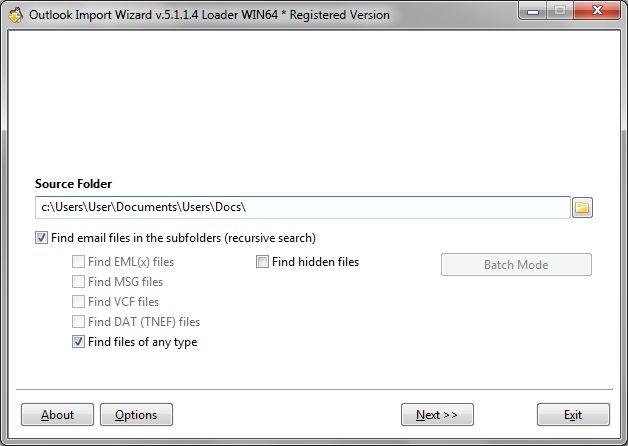
Baadhi ya chaguo inaruhusu kuagiza majalada ya aina yoyote kwa Outlook.
Outlook Import Wizard itakusaidia kugeuka faili yoyote (Excel, Neno, PDF nk) kwenye PC yako katika Kiambatisho cha mtazamo
Outlook Import Wizard utapata kuchagua faili yoyote (Neno, Excel, PDF au nyingine yoyote) kwenye diski yako na kwa urahisi kubadili kwenye attachment moja katika Outlook. faili kuwa sehemu ya ujumbe wowote, lakini itaonyeshwa katika orodha ya ujumbe kama bidhaa ilio. inaonekana, unaweza kubadilisha folders mzima wa Excel, Neno au faili nyingine ya HDD yako na kupata nakala zao katika mfumo wa Ambatisho za Outlook wanaoishi katika folders maalum ya yako Microsoft Outlook. Hii ni rahisi sana kwa ajili ya maandalizi ya nyaraka za nyaraka za siri katika hifadhi na salama faili PST, kujenga Outlook Backup ya nyaraka au tu kwa ajili ya kujenga rahisi kupata hazina ya nyaraka mara nyingi hutumika moja kwa Outlook yako, hivyo kuhakikisha kuwa bado kupata papo kwa wao bila kujali ni wapi kwenda na kompyuta ndogo.
Matumizi folders yako Outlook kwa ajili ya kuhifadhi mara nyingi hutumika Ambatisho za Outlook
Kama operesheni nyingine zaidi katika Outlook Import Wizard, jukumu la kugeuza faili (Neno kwa Outlook, Excel kwa Outlook, PDF kwa Outlook) katika Ambatisho za Outlook ni snap – Unaweza kuagiza attachment data kwa kutumia michache ya Clicks mouse. mchakato ni rahisi sana na lina hatua zifuatazo:
- Kuanza Outlook Import Wizard kwa kubonyeza jina lake katika Mipango menu au kwa kubofya njia ya mkato kwenye desktop yako.
- Taja folder zenye files wanataka kujenga Outlook Backupkutoka. Ili kufanya hivyo, ama aina njia ya folder mwenyewe au kutumia kiwango Windows dialog inayoweza kufunguliwa kwa kubonyeza kifungo haki ya “Folder chanzo” uwanja.
- Angalia “Pata faili ya aina yoyote” Fursa ya kufanya mpango ni pamoja na mafaili ya aina yoyote katika uteuzi kuagiza.
- Ngoja kwa ajili ya mpango kwa Scan folder kuchaguliwa na kuonyesha orodha ya files yake aliweza kupata. Unaweza bonyeza “Ghairi” wakati wowote na kuacha search mchakato au toa tiki files huhitaji kuagiza mara moja search ni zaidi ya. Mara baada ya kufanyika, bonyeza “next” kuendelea na hatua inayofuata.
- Juu ya kuagiza chaguzi screen, kuacha kila kitu bila kubadilika. Karibu wote wa chaguzi hizi kuna lengo la ujumbe wa barua pepe na haitaathiri Kiambatisho cha mtazamo mchakato wa kuingiza. Unaweza, Hata hivyo, matumizi ya kawaida- na filters tarehe makao nyembamba chini uchaguzi wako.
- hatua ya pili ya Outlook Backup mchawi inawezesha chagua mwisho la mahali kwa nje Ambatisho za Outlook. Unaweza kuagiza attachment data katika moja ya njia tatu:
1) kuongeza data kwa PST faili zilizopo,
2) kuongeza data kwenye hifadhi default Outlook,
3) kuongeza data na faili mpya PST.
Mara baada ya kufanyika, click “Maliza” Kitufe. sekunde chache baadaye, Outlook Import Wizard mapenzi kuonyesha dirisha na orodha ya folders yako Outlook (kama wewe kuchaguliwa “Matumizi ya kuhifadhi default Outlook” chaguo mapema). Kufanya uteuzi wako na bonyeza “Sawa kabisa” kuanza halisi ya kuagiza mchakato. Hii inahitimisha Kiambatisho cha mtazamo utaratibu uongofu. - Ya mpango wa kuagiza attachment data na kuonyesha logi ya shughuli za uongofu kazi wakati wa kipindi cha sasa kinachoendelea kuagiza.
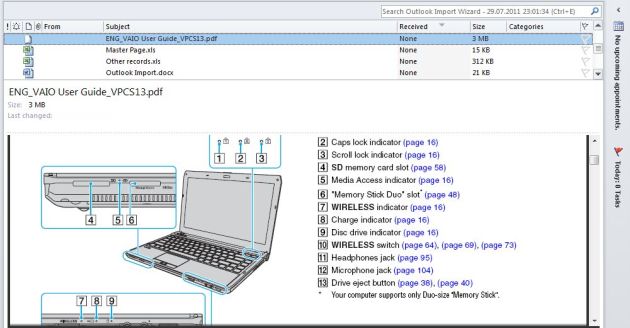
Picha inaonesha jinsi faili kutoka nje itaonyeshwa ndani MS Outlook.
Mara baada ya utaratibu kubadilika ni zaidi ya, unaweza kuanza Outlook yako kuona faili nje katika folda sambamba. Wanaweza sasa kusimamiwa njia hiyo wewe kusimamia vitu nyingine yoyote katika Outlook.